Prendre des photos sur les tablettes Android
En quelques étapes, vous pouvez immortaliser des moments importants à l’aide de votre tablette. Vous trouverez ci-dessous deux courtes vidéos sur la façon de prendre des photos et d’enregistrer des vidéos à l’aide de l’application appareil photo.
Comment prendre une photo
Faites défiler vers le bas et cliquez sur le bouton de lecture de la vidéo pour la démarrer. Le bouton de lecture ressemble à ceci.
N’oubliez pas: vous pouvez reculer et mettre la vidéo en pause au besoin.

Comment enregistrer une vidéo
Faites défiler vers le bas et cliquez sur le bouton de lecture de la vidéo pour la démarrer. Le bouton de lecture ressemble à ceci.
N’oubliez pas: vous pouvez reculer et mettre la vidéo en pause au besoin.

Merci, Agent! J’ai hâte de commencer à prendre des photos et des vidéos sur ma tablette. Apprenti, si vous souhaitez revoir les étapes, elles sont affichées ci-dessous.

Comment prendre une photo
Étape 1: repérez et appuyez sur l’icône de l’application caméra sur l’écran d’accueil de votre tablette. Il s’agit d’une icône qui contient une photo d’une caméra au centre.
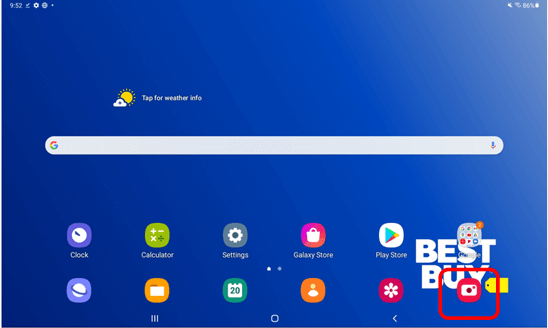
Étape 2: une fois que vous avez ouvert l’application de l’appareil photo, vous pourrez prendre une photo immédiatement. Appuyez sur le cercle blanc pour prendre une photo!
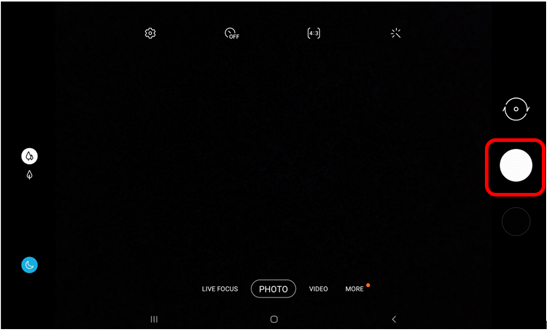
Comment enregistrer une vidéo
Étape 1: repérez et appuyez sur l’icône de l’application caméra sur l’écran d’accueil de votre tablette.
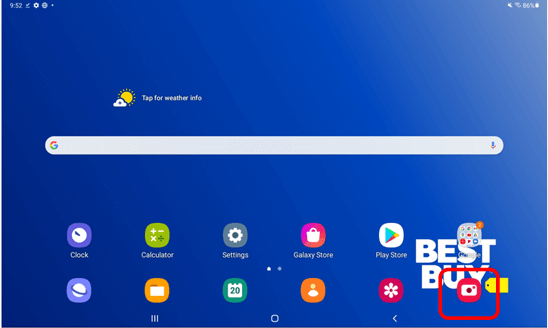
Étape 2: une fois dans l’application appareil photo, passez du mode photo au mode vidéo en utilisant votre doigt pour passer au mode vidéo.
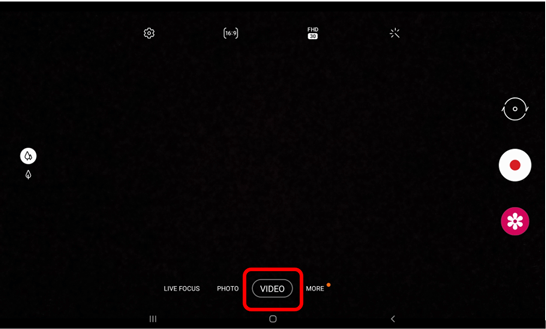
Étape 3: une fois que vous êtes prêt à commencer à enregistrer une vidéo, appuyez sur le cercle blanc avec le point rouge au centre. Votre vidéo commencera à enregistrer et lorsque vous aurez terminé l’enregistrement, appuyez sur le même cercle blanc avec le point rouge au centre pour l’arrêter.
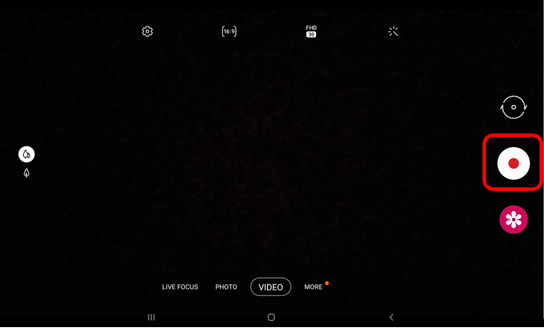
Conseil pratique
- Pendant l’enregistrement d’une vidéo, si vous pincez sur l’écran, l’appareil photo zoomera sur votre sujet.
